笔记本电脑键盘不能用的原因
笔记本键盘打不出字及键盘失灵的处理方法

笔记本键盘打不出字,笔记本键盘失灵的处理方法∙ 1∙ 2∙ 34有一些刚买笔记本的朋友,对笔记本不是太熟悉,刚买回来觉得好好的,可是之后觉打不出字来了,按了一个外接键盘却可以,那么为什么笔记本键盘打不出字呢,小编给大家收集了相关的资料,希望能帮到大家。
原因一、部分字母打出来是数字,导致打不出1. 1Fn+NUMLOCK切换法我们先按住【Fn键】(Fn键一般在键盘的左下角),再按【Num Lk】(Num Lk 一般在右上角,F11键的上面,当然不同的笔记本所在位置有所不同),我们可以按这二个组合键进行字母变数字,这也是最常用的方法。
2. 2屏幕键盘切换法上面的方法一如果你的笔记本不能进行字母变数字切换,出现这种情况一是你的键盘按键有问题,二是软件兼容性的问题,这时我们就得通过另一种方法来进行笔记本键盘字母变数字,具体方法步骤如下:点击【开始】菜单,然后选择【程序】,然后选择【附件】,再选【择辅助工具】,找到【屏幕键盘】,进入屏幕键盘设置,在屏幕键盘的小键盘区有一个【NLK键】,点击这个键就以以了,这样就实现了笔记本键盘字母变数字的切换了。
END原因二、笔记本的输入法切换不了1. 1利用鼠标右键点击桌面右下角的输入法,然后在弹出的菜单中选择设置选项,如图所示:2. 2在弹出的界面中,我们选择不需要的输入法,然后点击删除即可,之后点击确定退出即可。
如图所示:END原因三、笔记本键盘出故障了1.首先可能用户粗心操作造成的。
硬件问题包括因为笔记本电脑小键盘数字键和字母键是整合在一起的,一般按fn Numlk 键可以智能切换到小数字键盘。
有的时候我们按字母键变成数字了的原因了。
所有买笔记本的看下说明书哦。
2.当然这个失误一下就解决了,但是如果还是没用的话,那么可能是按键失灵了,有的时候,我们按下键盘,会出现好多乱七八糟的的字母或数字。
那可能是其中有一个键被按下去了,没弹上来的原因,这样就对键盘逐一检查排除了。
笔记本鼠标键盘失灵怎么办
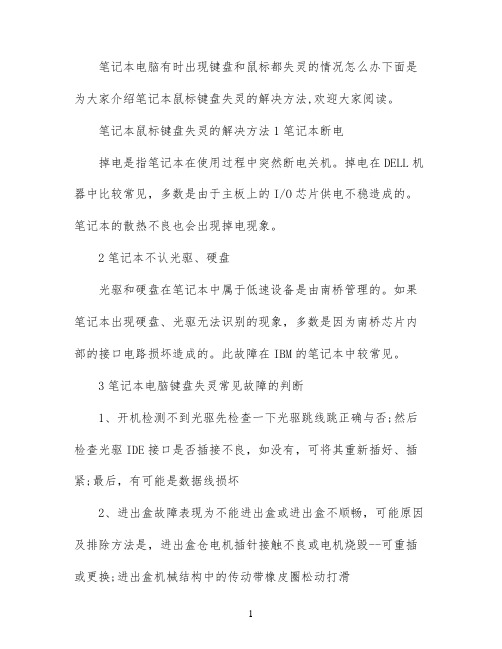
笔记本电脑有时出现键盘和鼠标都失灵的情况怎么办下面是为大家介绍笔记本鼠标键盘失灵的解决方法,欢迎大家阅读。
笔记本鼠标键盘失灵的解决方法1笔记本断电掉电是指笔记本在使用过程中突然断电关机。
掉电在DELL机器中比较常见,多数是由于主板上的I/O芯片供电不稳造成的。
笔记本的散热不良也会出现掉电现象。
2笔记本不认光驱、硬盘光驱和硬盘在笔记本中属于低速设备是由南桥管理的。
如果笔记本出现硬盘、光驱无法识别的现象,多数是因为南桥芯片内部的接口电路损坏造成的。
此故障在IBM的笔记本中较常见。
3笔记本电脑键盘失灵常见故障的判断1、开机检测不到光驱先检查一下光驱跳线跳正确与否;然后检查光驱IDE接口是否插接不良,如没有,可将其重新插好、插紧;最后,有可能是数据线损坏2、进出盒故障表现为不能进出盒或进出盒不顺畅,可能原因及排除方法是,进出盒仓电机插针接触不良或电机烧毁--可重插或更换;进出盒机械结构中的传动带橡皮圈松动打滑3、激光头故障故障现象表现为挑盘有的盘能读,有的盘不能读或者读盘能力差。
光驱使用时间长或常用它看VCD或听CD,激光头物镜变脏或老化。
敬告大家千万不要使用市面上销售的一些低价劣质光头清洁盘,因为这些盘的刷毛太硬,反而会刮花物镜,并且还有可能引起静电危害,缩短光驱使用寿命。
4、激光信号通路故障指的是激光头与电路板之间的连接线,是激光头与其他电路信息交换的通道。
此处产生故障较多。
5、主轴信号通路故障一般情况下,主轴电机与其驱动电路是合二为一的,称为主轴信号通路,此电路也由一条与激光信号通路连线一样的连接线连接,只不过股数不一样罢了。
由于它与激光头信息通路都是由伺服电路进行信息沟通的。
4笔记本电脑键盘和鼠标失灵解决的办法:修改键盘的驱动:通过“我的电脑”打开系统属性,选择硬件标签:打开设备管理器,我们发现中文WindowXicrooft自然ACHINE\SYSTEM\ControSet001\Contro\KeboardLaout”,里面有很多子项,通过观察我发现,以“0804”结尾的都是简体中文输入法。
电脑键盘为什么不能打字.doc

电脑键盘为什么不能打字电脑键盘不能打字的原因1、键盘连接线键盘不能用很多用户日常使用中,会发现突然之间键盘按键全部无效,键盘状态指示灯伴随按键失灵同时熄灭。
用户在移动键盘,或重启之后,键盘又可以恢复工作。
此键盘不能用现象的主要原因,常常是键盘连接线反复弯折或老化,造成内部连接线断裂虚接,玩家如动手能力较强,则可以尝试更换键盘连接线进行解决。
2、主控故障导致串键不能用用户使用过程中,还会遇到串键不能用的现象。
表现为用户按下一个按键后,出现按键其它按键的输入反应。
比如按下 A 键后,出现B 字母,这是由于键盘主控芯片内部的编码库出现问题所导致。
厂商可以通过重新刷写固件来进行修复串键现象。
普通用户无法自行修复。
如果失灵的键盘尚在质保期,可以送到维修点进行维修更换,如果已经过保,只能重新购买。
3、单个键盘按键不能用单个键盘按键不能用,即会影响到用户日常使用,又让用户感觉弃之可惜。
该失灵现象表现为键盘整体使用正常,但是键盘局部一个或多个按键,出现点击无反应或间歇性失灵问题。
导致该问题的原因,是因为键盘内部的薄膜导电线路出现断裂虚接造成。
部分动手能力较强的玩家,可以使用万用表测量找出断路后,再使用导电漆或铅笔进行修复。
至于普通玩家,还是直接更换键盘更为省心省事。
4、手机来电话导致键盘不能用用户在使用电脑时,可能还会发现一种非常诡异的键盘不能用现象。
该现象表现为放在键盘边上的手机在来电话时,键盘出现全部按键都不能用的的现象。
该问题主要是由于键盘内部屏蔽设计不足。
手机在接通电话时,无线发射功率增大,会造成一定的电磁辐射,键盘内部屏蔽设计不好,就会对键盘正常使用造成干扰,对于这种键盘,玩家还是趁早更换,以免对日常使用中造成麻烦。
5、驱动程序异常导致键盘不能用以上所诉,都是由于硬件原因或是产品自身设计缺陷所导致的键盘不能用,病毒及软件原因,也会造成键盘不能用的现象。
用户发现键盘失灵后。
在设备管理器中查看设备,会发现键盘设备上出现黄色叹号。
笔记本键盘失灵错乱怎么解决
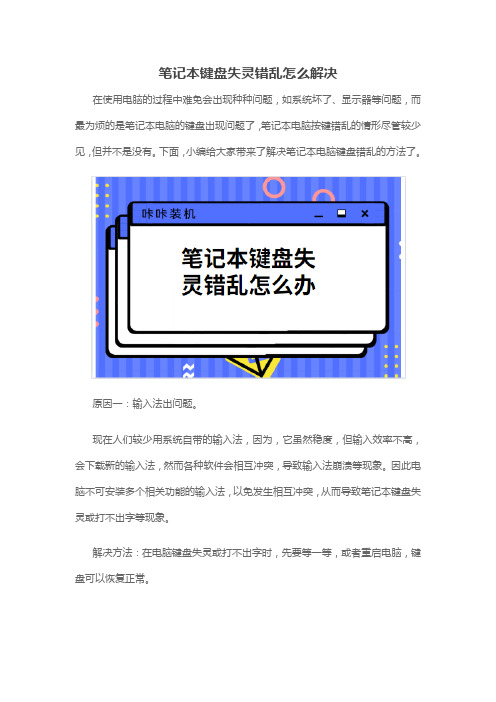
笔记本键盘失灵错乱怎么解决在使用电脑的过程中难免会出现种种问题,如系统坏了、显示器等问题,而最为烦的是笔记本电脑的键盘出现问题了,笔记本电脑按键错乱的情形尽管较少见,但并不是没有。
下面,小编给大家带来了解决笔记本电脑键盘错乱的方法了。
原因一:输入法出问题。
现在人们较少用系统自带的输入法,因为,它虽然稳度,但输入效率不高,会下载新的输入法,然而各种软件会相互冲突,导致输入法崩溃等现象。
因此电脑不可安装多个相关功能的输入法,以免发生相互冲突,从而导致笔记本键盘失灵或打不出字等现象。
解决方法:在电脑键盘失灵或打不出字时,先要等一等,或者重启电脑,键盘可以恢复正常。
原因二:键盘输入功能被切换。
若是这种原因的话,则只要关闭小键盘即可,但由于各个厂家的笔记本设计不同,因此关闭和打开小键盘的方式也有所不同,但大部分还是Fn键+数字锁定键,或者Shift键+数字锁定键。
其他的品牌笔记本电脑关闭小键盘的方法:1、HP惠普DV系列----Fn+Numlock键。
2、HP惠普康柏CQ系列----Fn+Scroll键。
3、DELL戴尔Inspiron系列----Fn+F4键。
4、DELL戴尔Vostro系列----Fn+Numlock键。
5、IBM----Shift+Numlock键。
6、联想旭日C系列----Fn+ NmLK键。
7、联想Y系列----Fn+ NmLK键。
8、宏基D系列----Fn+F11键。
原因三:笔记本键盘故障。
若上面的方法不行的话,则可能是键盘的EC出现了故障,要把笔记本的电池和电源适配器都拔掉,等几秒钟,再重新插上试试。
解决方法:若还是不能解决,可能是笔记本硬件出现了故障,比如:进水、进异物等会导致键盘里的线路出现短路、断路等现象,从而导致笔记本键盘失灵,建议最好送到维修点进行维修,切勿自行处理。
怕拆坏了。
以上是笔记本电脑键盘错乱失灵的原因及解决方法,还是不能解决,一般重启电脑,可以解决此问题。
笔记本开机后鼠标键盘都不能用了怎么办
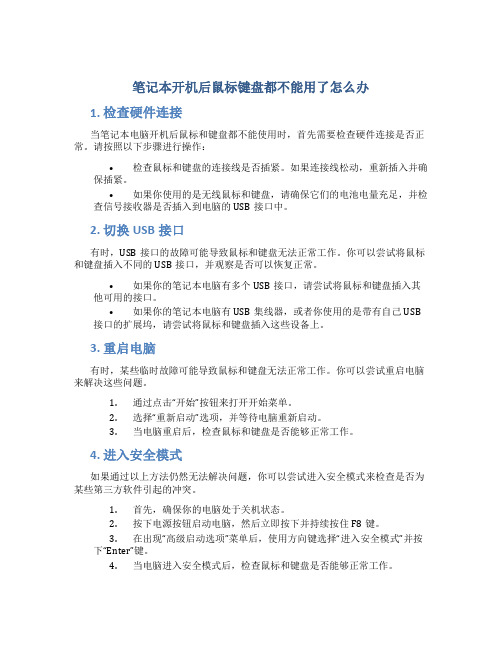
笔记本开机后鼠标键盘都不能用了怎么办1. 检查硬件连接当笔记本电脑开机后鼠标和键盘都不能使用时,首先需要检查硬件连接是否正常。
请按照以下步骤进行操作:•检查鼠标和键盘的连接线是否插紧。
如果连接线松动,重新插入并确保插紧。
•如果你使用的是无线鼠标和键盘,请确保它们的电池电量充足,并检查信号接收器是否插入到电脑的USB接口中。
2. 切换USB接口有时,USB接口的故障可能导致鼠标和键盘无法正常工作。
你可以尝试将鼠标和键盘插入不同的USB接口,并观察是否可以恢复正常。
•如果你的笔记本电脑有多个USB接口,请尝试将鼠标和键盘插入其他可用的接口。
•如果你的笔记本电脑有USB集线器,或者你使用的是带有自己USB 接口的扩展坞,请尝试将鼠标和键盘插入这些设备上。
3. 重启电脑有时,某些临时故障可能导致鼠标和键盘无法正常工作。
你可以尝试重启电脑来解决这些问题。
1.通过点击“开始”按钮来打开开始菜单。
2.选择“重新启动”选项,并等待电脑重新启动。
3.当电脑重启后,检查鼠标和键盘是否能够正常工作。
4. 进入安全模式如果通过以上方法仍然无法解决问题,你可以尝试进入安全模式来检查是否为某些第三方软件引起的冲突。
1.首先,确保你的电脑处于关机状态。
2.按下电源按钮启动电脑,然后立即按下并持续按住F8键。
3.在出现“高级启动选项”菜单后,使用方向键选择“进入安全模式”并按下“Enter”键。
4.当电脑进入安全模式后,检查鼠标和键盘是否能够正常工作。
5.如果鼠标和键盘在安全模式下工作正常,那么很可能是某个第三方软件导致的问题。
5. 更新或重新安装驱动程序如果鼠标和键盘在安全模式下仍然无法正常工作,那么很可能是驱动程序出现了问题。
你可以尝试更新或重新安装鼠标和键盘的驱动程序来解决问题。
1.首先,打开设备管理器。
你可以通过按下Win + X键,然后选择“设备管理器”来打开它。
2.找到“鼠标和其他指针设备”和“键盘”类别,并展开它们。
笔记本键盘个别按键失灵怎么修复

笔记本键盘个别按键失灵的修复方法
笔记本键盘是我们日常使用频率较高的设备之一,但有时候我们可能会遇到个
别按键失灵的情况,这对于我们的使用十分不便。
下面将介绍一些常见的方法来修复笔记本键盘个别按键失灵的问题。
1. 清洁按键
有时候按键失灵是由于灰尘或污垢造成的。
首先,可以使用一把小刷子或者吹
风机将键盘上的灰尘吹掉,然后用一些清洁剂轻轻擦拭按键表面,看看是否可以解决问题。
2. 检查键盘连接
有时候键盘失灵可能是由于键盘连接不良引起的。
你可以尝试拔掉键盘连接线,然后重新插入确保连接牢固。
另外,也可以重启笔记本电脑后再次检查按键是否正常。
3. 更新或重新安装驱动程序
有时候按键失灵可能是由于驱动程序问题引起的。
你可以尝试更新键盘驱动程
序或者重新安装键盘驱动程序来解决问题。
需要注意的是,在操作之前最好备份好重要数据。
4. 替换按键
如果以上方法都不起作用,那么可能需要考虑更换个别失灵的按键。
你可以联
系售后服务或者专业维修人员来更换按键,或者直接购买相同规格的按键进行自行更换。
结语
笔记本键盘个别按键失灵的问题可能会给我们的日常使用带来不便,但通过一
些简单的方法或者专业的维修,我们可以很容易地解决这一问题。
希望以上方法能帮助到你解决笔记本键盘个别按键失灵的困扰。
笔记本键盘没反应怎么回事(精选一篇)
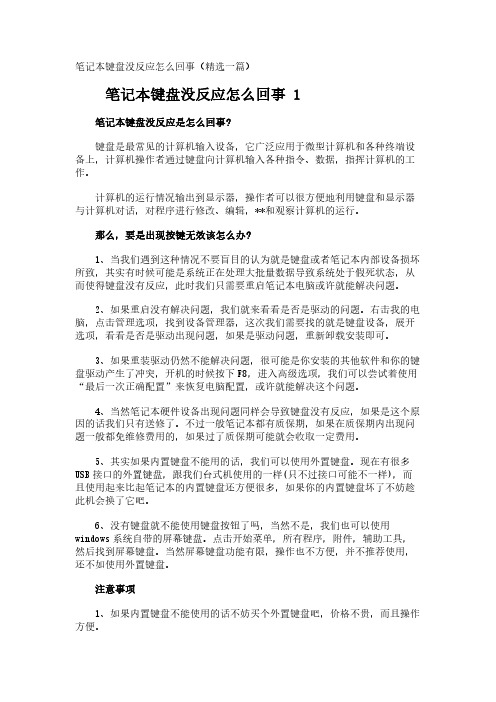
笔记本键盘没反应怎么回事(精选一篇)笔记本键盘没反应怎么回事1笔记本键盘没反应是怎么回事?键盘是最常见的计算机输入设备,它广泛应用于微型计算机和各种终端设备上,计算机操作者通过键盘向计算机输入各种指令、数据,指挥计算机的工作。
计算机的运行情况输出到显示器,操作者可以很方便地利用键盘和显示器与计算机对话,对程序进行修改、编辑,**和观察计算机的运行。
那么,要是出现按键无效该怎么办?1、当我们遇到这种情况不要盲目的认为就是键盘或者笔记本内部设备损坏所致,其实有时候可能是系统正在处理大批量数据导致系统处于假死状态,从而使得键盘没有反应,此时我们只需要重启笔记本电脑或许就能解决问题。
2、如果重启没有解决问题,我们就来看看是否是驱动的问题。
右击我的电脑,点击管理选项,找到设备管理器,这次我们需要找的就是键盘设备,展开选项,看看是否是驱动出现问题,如果是驱动问题,重新卸载安装即可。
3、如果重装驱动仍然不能解决问题,很可能是你安装的其他软件和你的键盘驱动产生了冲突,开机的时候按下F8,进入高级选项,我们可以尝试着使用“最后一次正确配置”来恢复电脑配置,或许就能解决这个问题。
4、当然笔记本硬件设备出现问题同样会导致键盘没有反应,如果是这个原因的话我们只有送修了。
不过一般笔记本都有质保期,如果在质保期内出现问题一般都免维修费用的,如果过了质保期可能就会收取一定费用。
5、其实如果内置键盘不能用的话,我们可以使用外置键盘。
现在有很多USB接口的外置键盘,跟我们台式机使用的一样(只不过接口可能不一样),而且使用起来比起笔记本的内置键盘还方便很多,如果你的内置键盘坏了不妨趁此机会换了它吧。
6、没有键盘就不能使用键盘按钮了吗,当然不是,我们也可以使用windows系统自带的屏幕键盘。
点击开始菜单,所有程序,附件,辅助工具,然后找到屏幕键盘。
当然屏幕键盘功能有限,操作也不方便,并不推荐使用,还不如使用外置键盘。
注意事项1、如果内置键盘不能使用的话不妨买个外置键盘吧,价格不贵,而且操作方便。
笔记本电脑键盘没反应咋回事

笔记本电脑键盘无法响应的原因及解决方法在日常使用笔记本电脑的过程中,有时候会遇到笔记本电脑键盘无法响应的情况,这给用户带来了困扰。
本文将探讨这种情况可能出现的原因以及解决方法。
可能原因一:硬件问题第一种可能原因是笔记本电脑键盘本身存在硬件问题。
在长时间使用后,键盘可能会出现接触不良、键位损坏等情况,导致无法正常工作。
此时,用户可以尝试以下解决方法: - 检查键盘连接线:首先,检查键盘连接线是否插紧,有无损坏,如果存在问题,可更换连接线 - 清洁键盘:使用清洁剂擦拭键盘,去除键盘表面的灰尘污垢,确保良好的接触 - 更换键盘:如果以上方法无效,可能需要更换全新的键盘可能原因二:驱动问题另一种可能原因是笔记本电脑键盘的驱动问题。
驱动程序是操作系统与硬件设备之间的桥梁,如果驱动程序存在异常,就会导致键盘无法正常工作。
针对这种情况,可以尝试以下解决方法: - 更新驱动程序:打开设备管理器,找到键盘,右键点击选择“更新驱动程序”,更新键盘的驱动程序 - 卸载驱动程序:有时候旧的驱动程序可能会引起冲突,可以尝试卸载键盘的驱动程序,然后重启电脑,系统会自动安装新的驱动程序可能原因三:系统设置问题最后一种可能原因是笔记本电脑的系统设置问题。
系统设置不正确可能会导致键盘无法响应。
解决方法如下:- 检查键盘设置:打开控制面板,进入“键盘”设置,确保键盘设置正确 - 查看快捷键是否冲突:有时候快捷键会导致键盘无响应,检查系统中的快捷键设置,可以解决该问题综上所述,笔记本电脑键盘无法响应的原因可能是硬件问题、驱动问题或系统设置问题。
用户可以通过检查键盘连接线、清洁键盘、更新驱动程序、检查系统设置等方法来解决这一问题。
希望以上内容对遇到类似问题的用户有所帮助。
- 1、下载文档前请自行甄别文档内容的完整性,平台不提供额外的编辑、内容补充、找答案等附加服务。
- 2、"仅部分预览"的文档,不可在线预览部分如存在完整性等问题,可反馈申请退款(可完整预览的文档不适用该条件!)。
- 3、如文档侵犯您的权益,请联系客服反馈,我们会尽快为您处理(人工客服工作时间:9:00-18:30)。
笔记本电脑键盘不能用的原因
有笔记本电脑都会有这样或那样的问题出现,那么笔记本电脑的键盘为什么不能用呢?下面是精心为你整理的笔记本电脑键盘不能用的原因,一起来看看。
笔记本电脑键盘不能用的原因笔记本电脑键盘不能用有很多种状态:
​笔记本刚刚装完系统,键盘驱动没有安装
解决办法:找到驱动盘进行安装。
笔记本电脑键盘不能用可能是bios里面设置的usb或keyboard的一项,给不小心关闭了,
解决办法:打开设置,或者直接恢复bios的“出厂设置”,保存重启;
最近​用了非法软件关闭了usb的使用
解决办法:点击“开始,运行”,在运行对话框中输入“regedit”命令,回车后弹出注册表编辑器,依次展开“HKEY_LOCAL_MACHINE\SYSTEM\CurrentControlSet\Service s\USBSTOR”,找到“Start”键,双击打开,将其值修改为“2”,点击“确定”按钮后,重新启动系统“Start”这个键是USB设备的工作开关,默认设置为“3”表示手动,“2”是表示自动,“4”是表示停用。
是键盘和USB坏了一样的键,应该是EC这个芯片坏了。
找个芯片级的维修就可以了。
你可以把笔记本的键盘拆下来,再用USB 键盘试试,我认为也有可能是笔记本键盘短路导致那几个Key不能用。
笔记本电脑键盘不能用怎么办进入“设备管理器”发现键盘设备旁边是否出现黄色感叹号。
运行注册表在运行里输入regedit启动后定到HKEY_LOCAL_MACHINE\SYSTEM\CurrentControlSet\Control\ Class \{4D36E96B-E325-11CE-BFC1-08002BE10318} 右侧找到“UpperFilters”项把它给删除掉,然后在“设备管理器”里卸载“键盘”设备,然后重新“扫描检测硬件改动”。
接着会找到键盘硬件但是旁边还是有感叹号不用着急,查看下设备状态变成了“代码10:该设备无法启动”接着还是在注册表刚刚的位置新建我们刚刚删除的项新建添加字符串UpperFilters项,修改内容为kbdclass。
再次在设备管理器里卸载键盘然后重新“扫描检测硬件改动”,这时键盘前面感叹号消失,试试键盘是不是好了!
笔记本电脑键盘没反应怎么办如果系统在处理大批量数据导致系统处于假死,而使得键盘没有反应,需要重启笔记本电脑就能解决问题。
如果重启没有解决问题,看看是否是驱动的问题。
右击我的电脑,点击管理选项,找到设备管理器,找到键盘设备,展开选项,如果是
驱动问题,重新卸载安装。
重装驱动仍然不能解决问题,可能是安装的其他软件和键盘驱动产生冲突,开机时按下F8,进入高级选项,尝试着使用“最后一次正确配置”来恢复电脑配置,就可以进入正常模模式。
笔记本电脑键盘不能用的原因。
